Photoshop'ta bir görüntü nasıl kesilir
Photoshop'ta bir görüntüyü kesmek ister misiniz? Bu kılavuzu, yalnızca birkaç tıklamayla nasıl yapacağınızı öğretmek için derledik.
Bir görüntüyü kesmek, yapmanızı sağlayan temel bir Photoshop becerisidir. arka planı değiştir, kolajlar oluşturun ve benzersiz bir şey yapmak için görüntüleri değiştirin.
Nesne Seçimi düğmesini kullanarak nasıl yapılacağını öğrenmek için okumaya devam edin veya kullanabileceğiniz alternatif araçların bir listesi için bu kılavuzun sorun giderme bölümüne gidin.
Neye ihtiyacınız olacak:
- Adobe Photoshop
- Creative Cloud aboneliği
Kısa Versiyon
- Photoshop'ta bir görüntü açın
- Nesne Seçim aracını seçin
- Bir nesneyi seçmek için tıklayın ve sürükleyin
- Seçiminizde herhangi bir ayarlama yapmak için Seç ve Maske'yi kullanın
- Resmi kesmek için Maske aracını kullanın
Photoshop'ta bir görüntü nasıl kesilir
-
Adım
1Photoshop'ta bir görüntü açın

Bu, kesmek istediğiniz herhangi bir görüntü olabilir.

-
Adım
2
Veya resminizi kesmek için kullanabileceğiniz alternatif araçların bir listesi için bu kılavuzun Sorun Giderme bölümüne gidin.

-
Adım
3Seç ve Maskele'ye tıklayın

Photoshop'un seçtiği şekilden zaten memnunsanız 3. ve 4. adımları atlayabilirsiniz.

-
Adım
4Seçiminizde herhangi bir ayarlama yapın ve ardından Tamam'ı tıklayın.

Seçiminizin parçalarını eklemek ve çıkarmak için Fırça aracını veya kenarları yumuşatmak için İnce Kenar Fırçasını kullanabilirsiniz. Bu özellikle saç ve kürk gibi şeyler için yararlıdır.

-
Adım
5Resminizi kesmek için Maske Ekle simgesine tıklayın
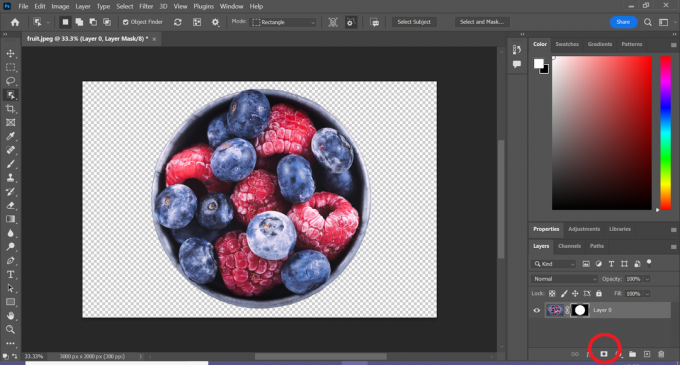
Görüntüyü kopyalayıp başka bir katmana veya Photoshop dosyasına yapıştırmak için Ctrl/Cmd + C tuşlarına da basabilirsiniz.
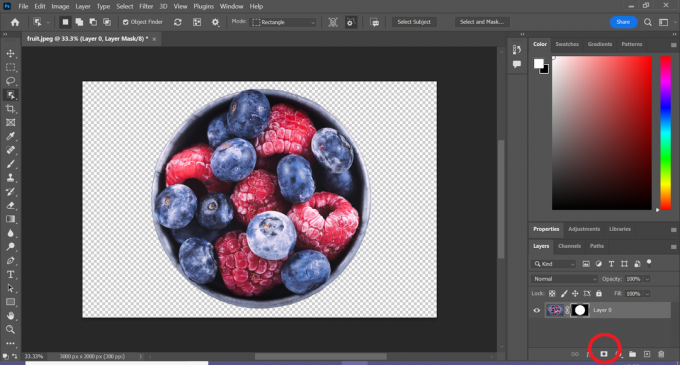
Sorun giderme
Görüntüleri kesmek için Nesne Seçimi aracını kullanmanıza gerek yoktur. Diğer popüler seçenekler arasında Sihirli Değnek, Kement ve Kalem aracı bulunur.
Ayrıca kılavuzlarımız var arka plan nasıl değiştirilir ve arka planı kaldır Photoshop'ta.
Beğenebilirsin…

Photoshop'ta bir nesnenin rengi nasıl değiştirilir

Photoshop'ta nesneler nasıl kaldırılır

Photoshop'ta bir arka plan nasıl kaldırılır
Gazeteciliğimize neden güvenelim?
2004 yılında kurulan Trusted Reviews, okuyucularımıza ne satın alacakları konusunda kapsamlı, tarafsız ve bağımsız tavsiyeler vermek için var.
Bugün dünyanın her yerinden ayda milyonlarca kullanıcımız var ve yılda 1.000'den fazla ürünü değerlendiriyoruz.



